اپنے Android ڈیوائس کا استعمال کرتے ہوئے گوگل ڈرائیو کا استعمال کیسے کریں (04.25.24)
ہم نے پہلے بھی اپنی فائلیں کہاں محفوظ کی تھیں؟ فلاپی ڈسکیں ، سی ڈیز ، اور ہٹنے والا ڈرائیو؟ گوگل ڈرائیو جیسی اعلی درجے کی کلاؤڈ اسٹوریج خدمات کا شکریہ ، اب ہم فائلیں اور دستاویزات آن لائن اسٹور کرسکتے ہیں اور کسی بھی وقت ، کہیں بھی ان تک رسائی حاصل کرسکتے ہیں۔
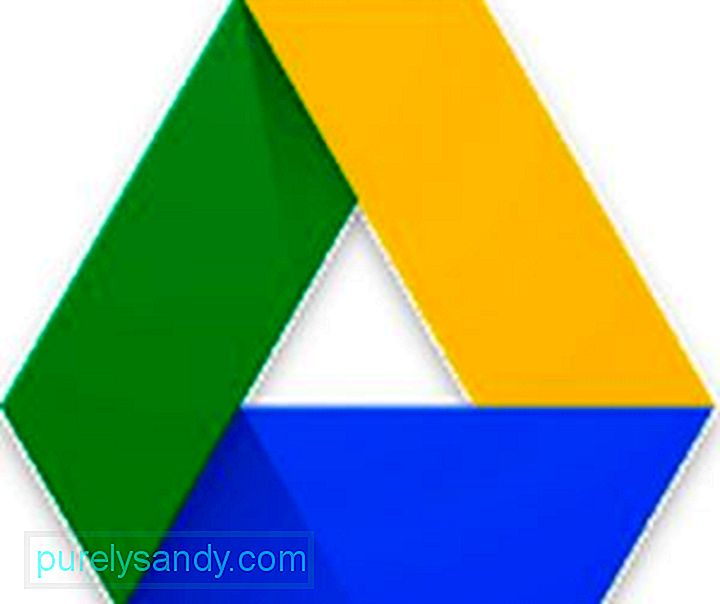
چونکہ گوگل ڈرائیو 2012 میں شروع کی گئی تھی ، طوفان کے ذریعہ دنیا کو لے لیا یہاں تک کہ اس مقام پر پہنچ گیا ہے کہ آگے بڑھنا مشکل ہے اور اس کے بغیر اپنی ملازمتوں کے ساتھ ترقی کرنا۔ اگرچہ یہ آسان اور استعمال میں آسان ہے ، خاص طور پر ہمارے Android ڈیوائسز پر ، اس کلاؤڈ اسٹوریج سروس میں دلچسپ خصوصیات ہیں جو نئی نوبائیاں استعمال کرنے میں الجھ سکتی ہیں۔ یہی وجہ ہے کہ ہم آپ کو گوگل ڈرائیو کو استعمال کرنے کا طریقہ سکھانے کے ل this اس پوسٹ کے ساتھ آئے ہیں۔
گوگل ڈرائیو کی بنیادی باتیںاس سے پہلے کہ ہم یہ بتائیں کہ گوگل ڈرائیو کیسے کام کرتی ہے ، ہمیں کچھ ضروری چیزوں کا اشتراک کرنے کی اجازت دیں جس کے بارے میں آپ کو گوگل ڈرائیو ایپ کے بارے میں جاننے کی ضرورت ہے۔ پہلی اور سب سے اہم چیز کلاؤڈ سروس کو استعمال کرنے کے قابل بنانے کے لئے گوگل اکاؤنٹ کی ضرورت ہے۔ پریشان ہونے کی کوئی بات نہیں کیوں کہ گوگل اکاؤنٹ ترتیب دینا مفت ، آسان ہے ، اور ایک دو منٹ میں ہوسکتا ہے۔ ایک بار جب آپ کا گوگل اکاؤنٹ ہوجاتا ہے تو ، آپ گوگل سروسز جیسے بہت سے یوٹیوب ، پلے اسٹور ، جی میل اور گوگل ڈرائیو تک رسائی حاصل کرسکتے ہیں۔
- گوگل اکاؤنٹ ترتیب دینے کے لئے ، براہ راست اس لنک پر جائیں : https://accounts.google.com/sigNup اور فراہم کردہ ہدایات پر عمل کریں۔
- ایک بار جب آپ کا اکاؤنٹ ہوجاتا ہے ، تو آپ اپنے براؤزر میں ڈرائیو.google.com ٹائپ کرکے ویب کے ذریعے گوگل ڈرائیو تک رسائی حاصل کرسکتے ہیں۔ گوگل ڈرائیو ایپ کھول کر۔
ایک اور چیز جس کے بارے میں آپ کو گوگل ڈرائیو کے بارے میں جاننا ہے وہ ہے اس کی اسٹوریج اسپیس۔ گوگل ڈرائیو کو فوٹو ، جی میل ، اور ڈرائیو کے مابین مشترکہ 15 جی بی اسٹوریج اسپیس کے ساتھ مفت میں استعمال کیا جاسکتا ہے۔ تاہم ، اگر یہ کافی نہیں ہے تو ، آپ ایک 100GB ، 1TB ، یا 10TB پلان میں اپ گریڈ کرسکتے ہیں ، جس کی قیمت بالترتیب، 2 ، $ 10 ، اور $ 100 ہے۔
فائلیں اپ لوڈ اور ڈاؤن لوڈ کرنااگر آپ Android استعمال کررہے ہیں آلہ ، گوگل کے کلاؤڈ پر فائلیں اپ لوڈ کرنا پائی کی طرح آسان ہے۔ ان مراحل پر عمل کریں:
- اپنے آلہ پر گوگل ڈرائیو ایپ کھولیں۔
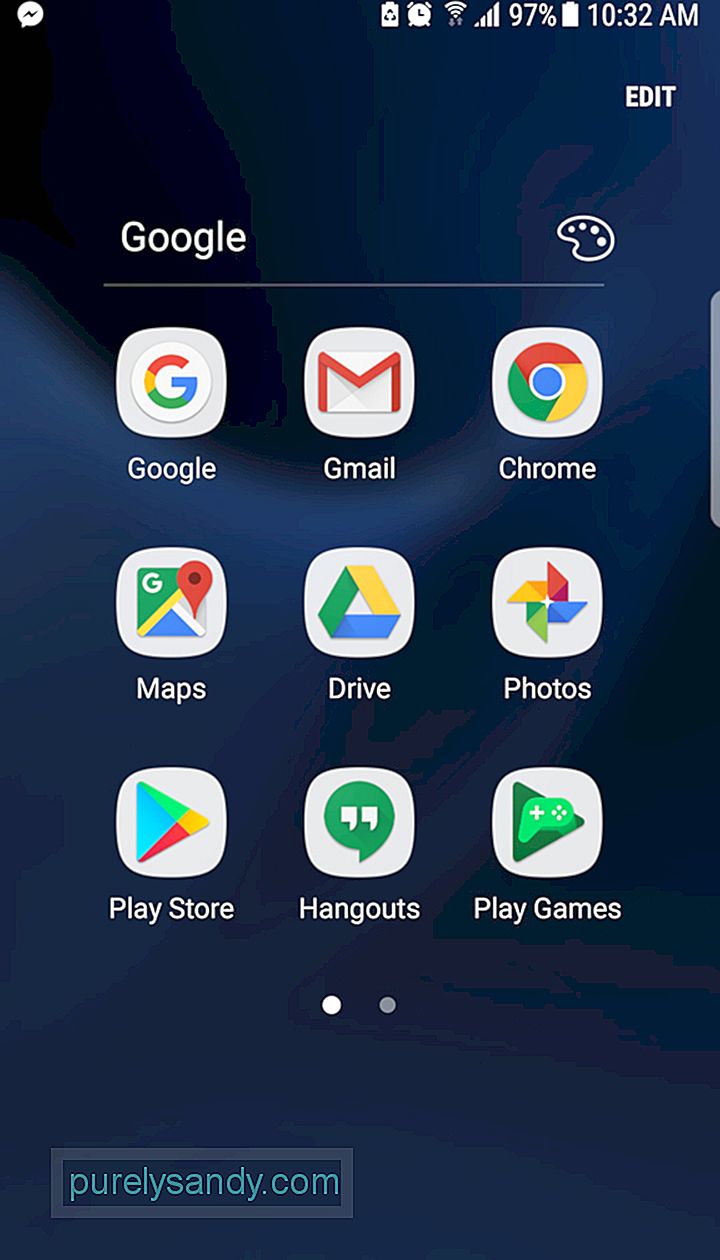
- لاگ ان کریں اپنے Gmail کا استعمال کرتے ہوئے اگر یہ آپ کی ایپ کا استعمال کرنے کا دوسرا موقع ہے تو ، آپ اگلے مرحلے پر آگے بڑھ سکتے ہیں۔ بصورت دیگر ، آپ کو اپنی لاگ ان کی تفصیلات درج کرنی ہوں گی اور سائن ان بٹن پر ٹیپ کرنا پڑے گا۔
- اسکرین کے نیچے دائیں حصے میں نیلے رنگ کے + شبیہ پر کلک کریں ، اور جس فائل کو اپ لوڈ کرنا چاہتے ہیں اس کا انتخاب کریں۔ اگر آپ اپنی فائل یا فولڈر تلاش کرنا چاہتے ہیں جسے آپ اپ لوڈ کرنا چاہتے ہیں تو ، اپنی اسکرین کے اوپری حصے میں سرچ بار میں فائل یا فولڈر کا نام درج کریں۔
ویڈیوز اور تصاویر کے لئے ، آپ اپنے ڈیوائس کی ڈیفالٹ گیلری سے گوگل ڈرائیو پر اپ لوڈ کرنا چاہتے ہیں ، جس ویڈیو یا تصویر کو اپ لوڈ کرنا چاہتے ہو اس پر جائیں۔ اسے دیر سے دبائیں ، << شیئر کا انتخاب کریں اور اپنے اختیارات کی فہرست میں سے گوگل ڈرائیو کا انتخاب کریں۔ ایسا کرنے سے ، منتخب کردہ فائلیں آپ کے Google ڈرائیو اکاؤنٹ پر اپ لوڈ ہوجاتی ہیں۔
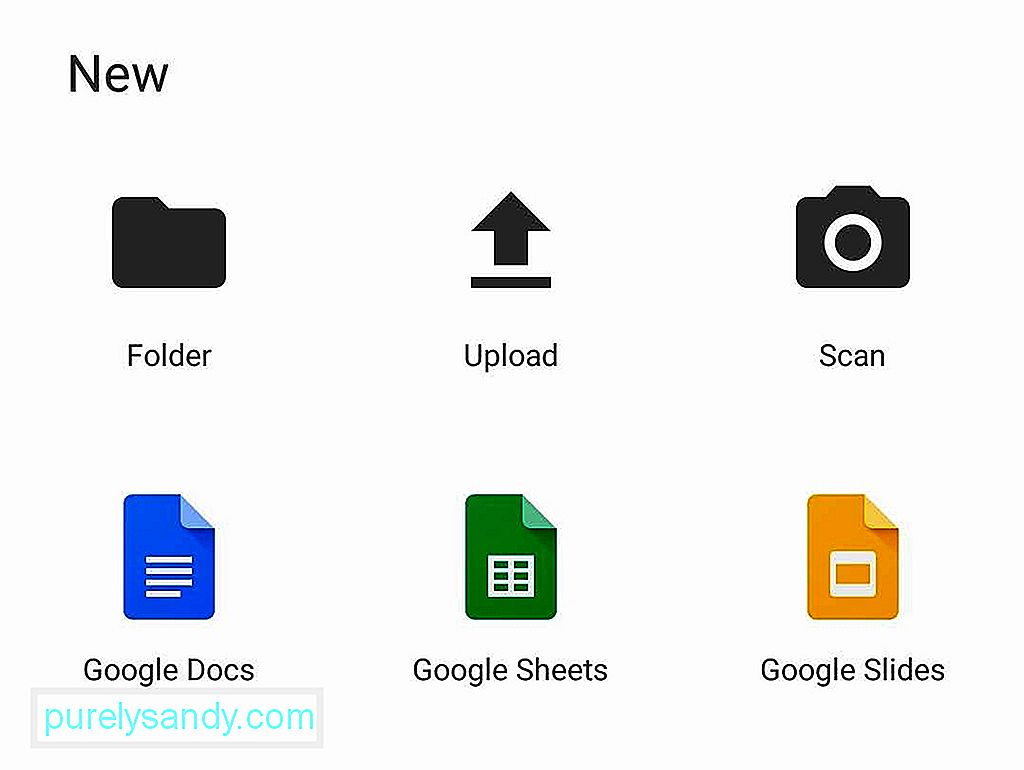
آپ کی ڈرائیو میں فائلوں کو منظم کرنا تیز اور آسان ہے۔ آپ کو فولڈر بنانا اور چھانٹنا شروع کرنا ہوگا۔ موبائل ڈیوائس کا استعمال کرتے ہوئے گوگل ڈرائیو پر ایک نیا فولڈر بنانے کے ل you ، آپ کو نیلے رنگ کے بٹن کو ٹیپ کرنا ہوگا اور <مضبوط> فولڈر منتخب کریں۔
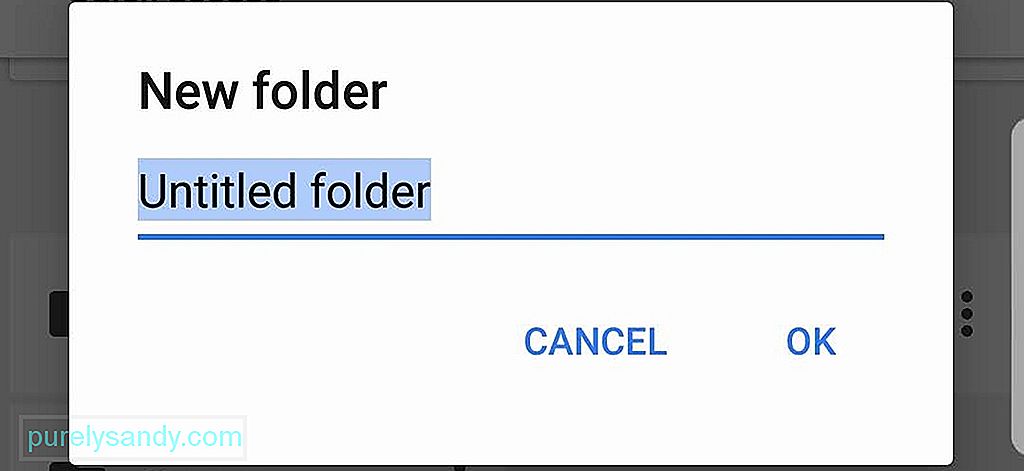
مختلف Android ڈیوائس کا استعمال کرتے ہوئے فائلوں کو ایک فولڈر سے دوسرے فولڈر میں منتقل کرنے کے لئے ، مزید ایکشن آئیکن پر تھپتھپائیں ، جو تین عمودی نقطوں کی نمائندگی کرتا ہے اور منتخب فائل کے ساتھ ہی واقع ہے۔ پھر ، منتقل آپشن پر ٹیپ کریں اور فائل کیلئے نیا فولڈر مقام منتخب کریں۔
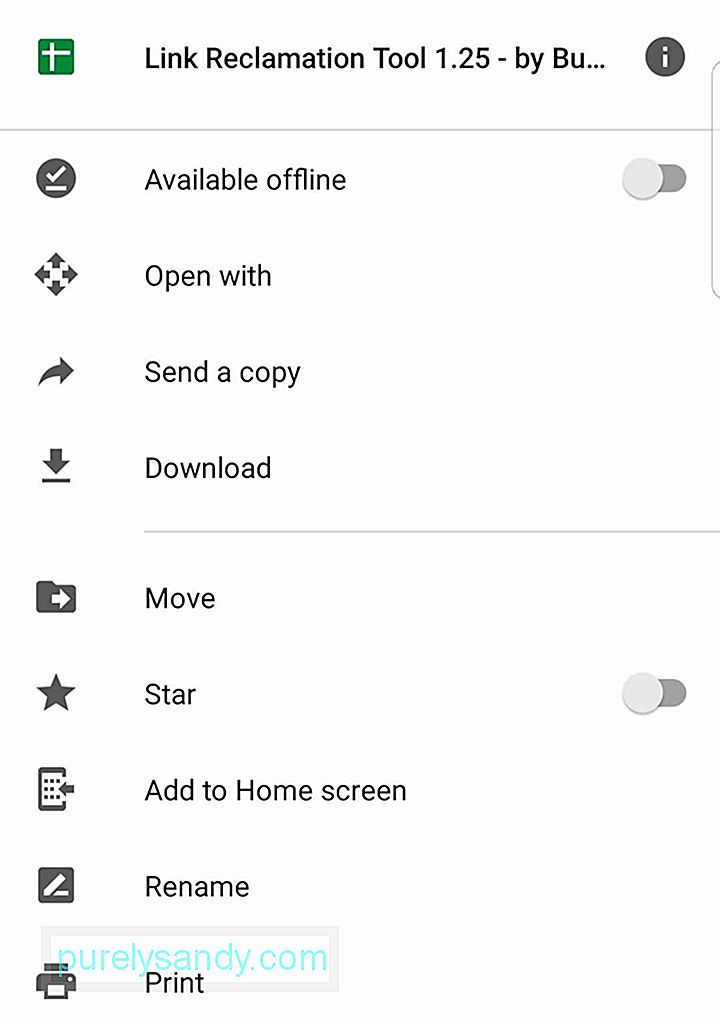
اب ، آپ فائل کو کیسے حذف کریں گے؟ گوگل ڈرائیو ایپ کھولیں ، جس فائل کو آپ حذف کرنا چاہتے ہیں اس کی تلاش کریں ، فائل کے آگے مزید کاروائی کے بٹن پر ٹیپ کریں اور ہٹائیں آپشن پر ٹیپ کریں۔ . اس کے بعد فائل کو گوگل کے بادل سے حذف کرنا چاہئے۔
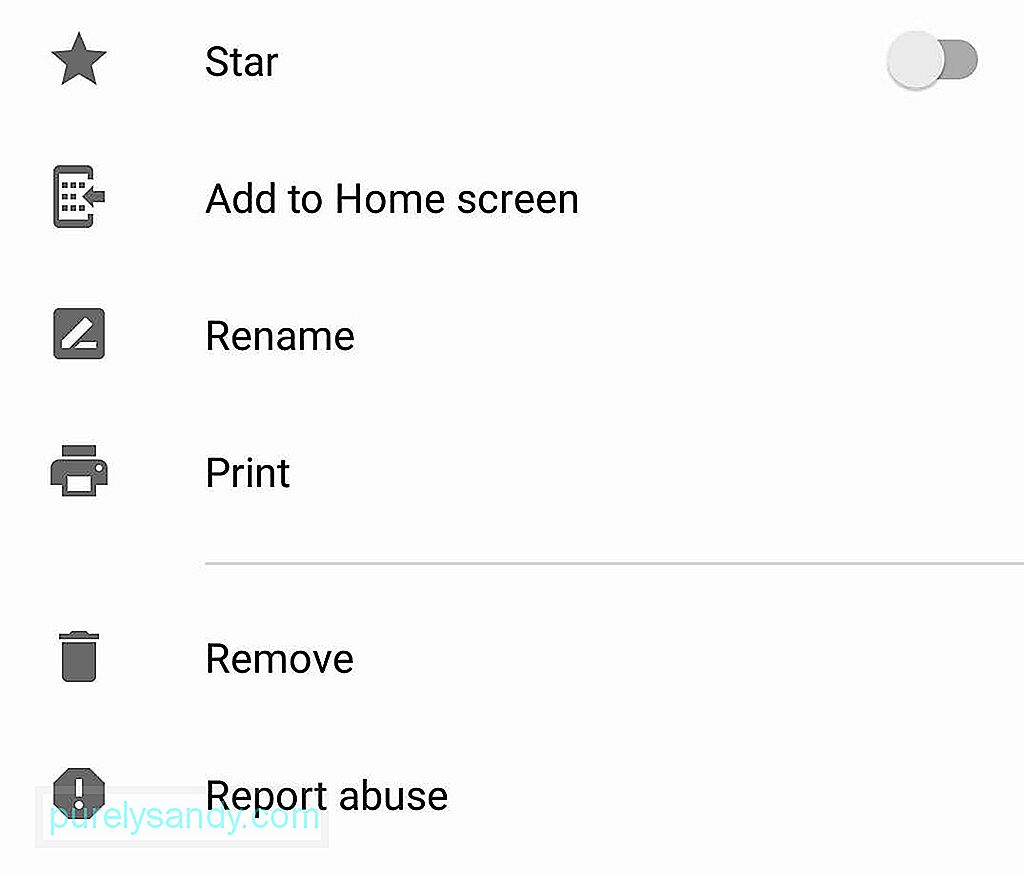
کیونکہ آپ پہلے سے ہی جانتے ہیں کہ گوگل ڈرائیو پر فائلوں کو کس طرح منظم اور حذف کرنا ہے ، لہذا ہم آپ کو ان کا اشتراک کرنے کا طریقہ سکھائیں گے۔ ہاں ، گوگل ڈرائیو پر فائلوں کا اشتراک ممکن ہے۔ اگر آپ اپنا اینڈروئیڈ ڈیوائس استعمال کررہے ہیں تو ، فائل کو تلاش کریں ، آپ جس فائل کو شیئر کرنا چاہتے ہیں اس کے آگے ، <مزید اکر کے بٹن پر ٹیپ کریں اور لنک شیئرنگ آپشن کو فعال کریں۔ ایسا کرنے سے ، لنک خود بخود کاپی ہوجائے گا ، لہذا آپ میسجنگ ایپس کے ذریعہ لنک کو آسانی سے شیئر کرسکتے ہیں یا کسی دوست کو ای میل کرسکتے ہیں۔
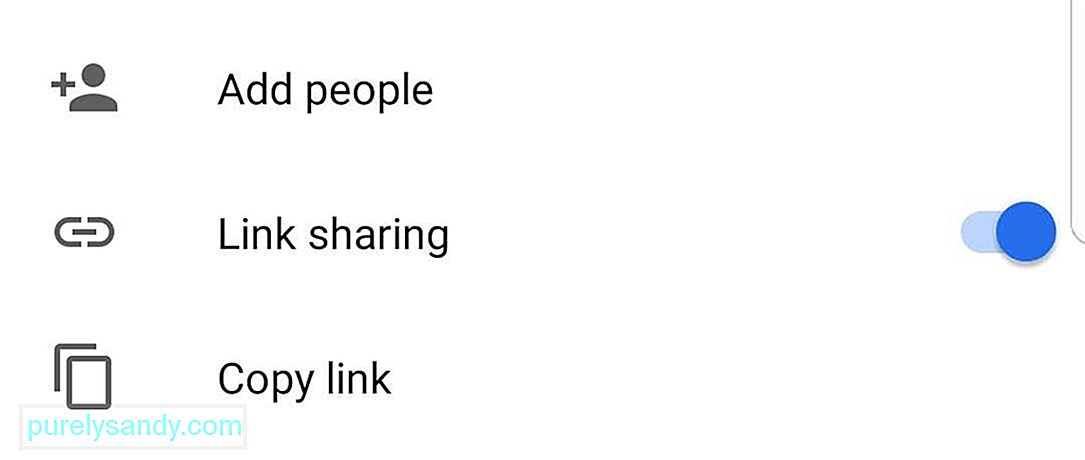
اپنی Google ڈرائیو پر موجود آئٹمز کو دیکھنے کے لئے ، گوگل ڈرائیو ایپ لانچ کریں ، میری ڈرائیو کے اختیارات پر ٹیپ کریں ، اور << ریفریش آئیکن دبائیں۔ اپنی ڈرائیو کو تازہ دم کرکے ، آپ اس بات کا یقین کر سکتے ہیں کہ آپ کی ڈرائیو کی سبھی فائلیں دکھائی دیں گی۔
تھرڈ پارٹی ایپلی کیشنز اور گوگل دستاویزاتبہت سے کاروبار گوگل ڈرائیو استعمال کرنے کو ترجیح دیتے ہیں اس کی ایک وجہ یہ ہے کہ یہ پہلے ہی گوگل کے آفس پروڈکٹیوٹی سوٹ سے منسلک ہے ، جس میں گوگل شیٹس ، سلائیڈز اور دستاویزات شامل ہیں۔ آپ اپنی ڈرائیو میں دستاویزات ، اسپریڈشیٹ اور سلائڈ شو کی پریزنٹیشن کو خود بخود بنا اور محفوظ کرسکتے ہیں۔
اگر آپ موبائل ایپ استعمال کررہے ہیں تو ، آپ نیچے والے نیلے رنگ نیا بٹن پر ٹیپ کرسکتے ہیں۔ اپنی اسکرین کا سیدھا حصہ۔ فیصلہ کریں کہ کیا آپ گوگل ڈوک ، گوگل شیٹ ، یا گوگل سلائیڈ بنانا چاہتے ہیں۔ آپ جس دستاویز کو بنانا چاہتے ہیں اس پر ٹیپ کریں۔
اگر آپ ایک نئی دستاویز فائل ، گوگل شیٹ بنانا چاہتے ہیں تو Google دستاویز کو منتخب کریں اگر آپ کوئی نئی اسپریڈشیٹ فائل تشکیل دینے جارہے ہیں۔ ، یا گوگل سلائیڈ اگر آپ کوئی نیا سلائڈ شو پریزنٹیشن بنانا چاہتے ہیں۔ اگر آپ کے Android آلہ پر گوگل دستاویزات ، گوگل شیٹ ، یا گوگل سلائیڈ ایپ پہلے ہی انسٹال ہے تو ، یہ خود بخود کھل جائے گی تاکہ آپ کام کرنا شروع کرسکیں۔ اگر آپ کے پاس ابھی تک یہ ایپس نہیں ہیں تو آپ کو گوگل پلے اسٹور پر ری ڈائریکٹ کردیا جائے گا۔
گوگل کے آفس پروڈکٹیوٹی سوٹ کے علاوہ ، گوگل ڈرائیو دوسرے تھرڈ پارٹی ایپس کے ساتھ مربوط ہے ، جیسے ڈوک ہب ، ڈرا.یو ، اور پکسلر ایکسپریس۔
آف لائن وضعصرف اس وجہ سے کہ گوگل ڈرائیو گوگل کے ساتھ مربوط ہے کلاؤڈ کا مطلب یہ نہیں ہے کہ آپ اسے انٹرنیٹ کنکشن کے بغیر استعمال نہیں کرسکتے ہیں۔ اس پر یقین کریں یا نہ کریں ، یہاں تک کہ اگر آپ آن لائن نہیں ہیں تو ، آپ گوگل دستاویزات تک رسائی حاصل کرسکتے ہیں۔ آپ گوگل شیٹس ، دستاویزات ، اور سلائیڈیں بھی بنا یا دیکھ سکتے ہیں یا اس میں ترمیم کرسکتے ہیں۔ ایک بار انٹرنیٹ کنکشن قائم ہوجانے کے بعد ، تمام تبدیلیاں خود بخود مطابقت پذیر ہوجائیں گی۔
- اپنے موبائل آلہ پر ، گوگل ڈرائیو ایپ لانچ کریں ، <<< مزید کاروائیاں آئیکن پر ، اور دستیاب آف لائن اشاعت پر ٹیپ کریں۔
بہت سی مختلف کلاؤڈ اسٹوریج سروسز آج کی تاریخ میں دستیاب ہیں ، لیکن گوگل ڈرائیو کیوں؟ اگر آپ گوگل ڈرائیو کا انتخاب کرتے ہیں تو ، آپ آسانی سے مختلف کمپیوٹرز اور آلات سے فائلوں تک رسائی اور اسٹور کرسکتے ہیں کیونکہ یہ بادل میں ہے۔ یہ آپ کو دوسرے افراد کے ساتھ فوٹو ، دستاویزات ، اور نوٹ اشتراک اور اشتراک کرنے کی بھی اجازت دیتا ہے۔ گوگل ڈرائیو کو استعمال کرنے کے تین اہم فوائد ذیل میں ہیں:
اگر آپ اسے ابھی تک بنا چکے ہیں تو ، آپ اپنے Android ڈیوائس کا استعمال کرتے ہوئے گوگل ڈرائیو ایپ کو کس طرح استعمال کرسکتے ہیں اس پر صحیح معلومات سے آراستہ ہیں۔ لیکن اس سے پہلے کہ آپ گوگل ڈرائیو کی دوسری خصوصیات کی کھوج کرتے رہیں ، اس بات کا یقین کر لیں کہ آپ کا Android ڈیوائس آپ جس سرگرمیوں کے بارے میں کر رہے ہیں ان کی میموری اور اسٹوریج کی ضروریات کو برقرار رکھ سکتا ہے۔
اینڈروئیڈ کلیننگ ایپ ڈاؤن لوڈ اور انسٹال کریں تاکہ پروگراموں اور بیک گراؤنڈ ایپلی کیشنز کو بند کیا جاسکے جو آپ کے Android ڈیوائس کو پیچھے چھوڑنے کے ساتھ ساتھ آپ کے آلے کی اسٹوریج کی جگہ استعمال کرنے والی ردی کی فائلوں کو ہٹاتے ہیں۔ آپ کے آلے پر اس ایپ کے ذریعہ ، آپ آگے بڑھ سکتے ہیں اور بغیر گوگل فری ڈرائیو کا استعمال کرسکتے ہیں۔
اس مضمون پر آپ کے خیالات کیا ہیں؟ ہمیں ذیل میں تبصرے چھوڑ کر بتائیں۔
یو ٹیوب ویڈیو: اپنے Android ڈیوائس کا استعمال کرتے ہوئے گوگل ڈرائیو کا استعمال کیسے کریں
04, 2024

